电脑上怎么查看显卡 自己电脑显卡的查看方法
更新时间:2024-02-01 14:42:07作者:jiang
在当今数字化时代,电脑已经成为人们生活中必不可少的工具之一,而作为电脑的重要组成部分之一,显卡在保证电脑运行流畅、显示效果清晰的同时,也承担着处理图像和视频等重要任务的责任。对于很多普通用户来说,他们并不清楚自己电脑的显卡型号和性能如何。究竟如何在电脑上查看显卡呢?下面将介绍一些简单有效的方法,帮助大家轻松了解自己电脑的显卡信息。
操作方法:
1.第一步,我们右击左下角的Windows图标。在所有选项中找到设备管理器,点击进入。
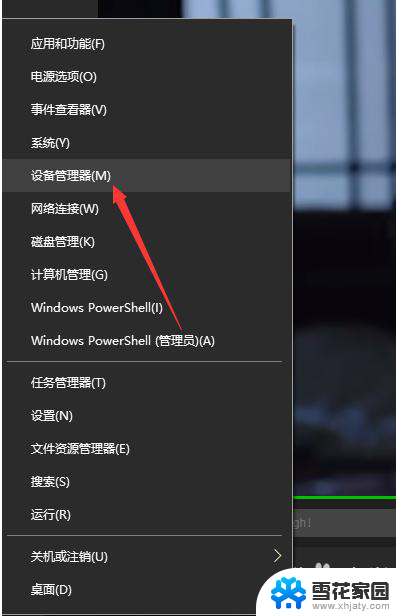
2.然后,在如下界面,我们可以看到该电脑的大多数设备信息,点击显示适配器。
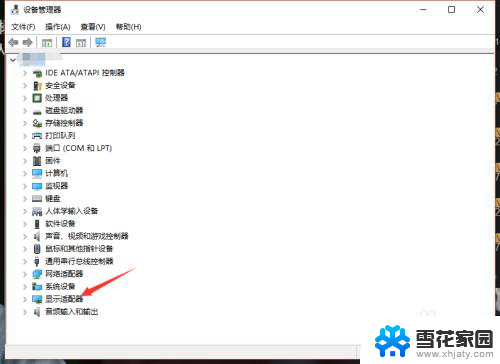
3.在显示适配器一栏,我们就可以看到此电脑的显卡gpu型号了,如下图。
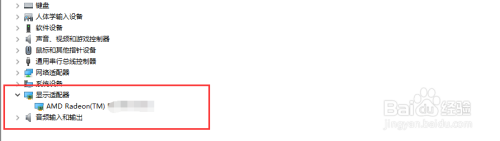
4.当然,我们也可以先进入Windows10的任务管理器,然后点击上方的性能。
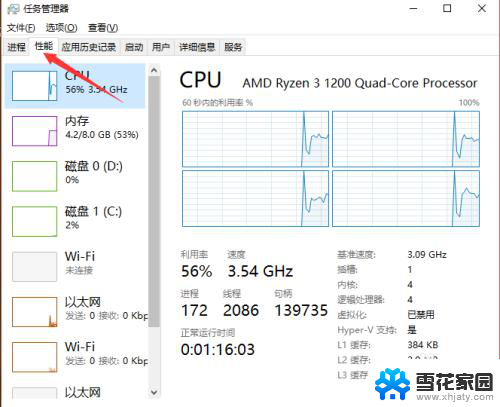
5.接着,我们点击左侧栏的gpu。此时就可以在右侧看到电脑的gpu信息以及使用情况了,如下
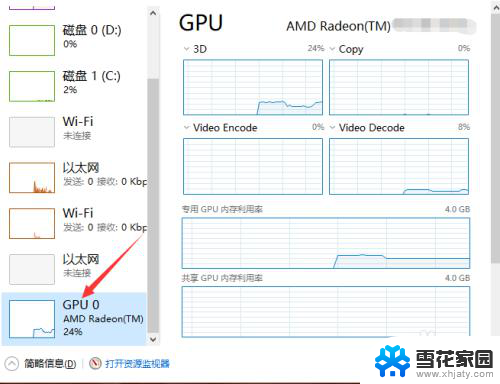
6.我们还可以打开gpu z来查看电脑显卡信息,在第一栏。我们就可以看到显卡型号了,如下图所示。
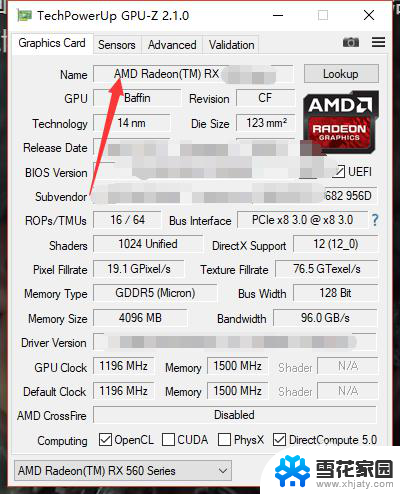
以上是关于如何在电脑上查看显卡的全部内容,如果有任何疑问,用户可以按照小编的方法进行操作,希望这能对大家有所帮助。
电脑上怎么查看显卡 自己电脑显卡的查看方法相关教程
-
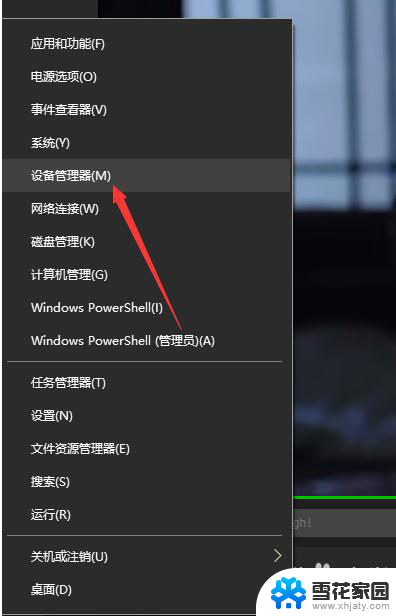 如何查看自己的电脑显卡 查看自己电脑显卡的步骤
如何查看自己的电脑显卡 查看自己电脑显卡的步骤2024-01-29
-
 怎么看自己的电脑显卡 如何查看自己电脑的显卡型号
怎么看自己的电脑显卡 如何查看自己电脑的显卡型号2024-02-26
-
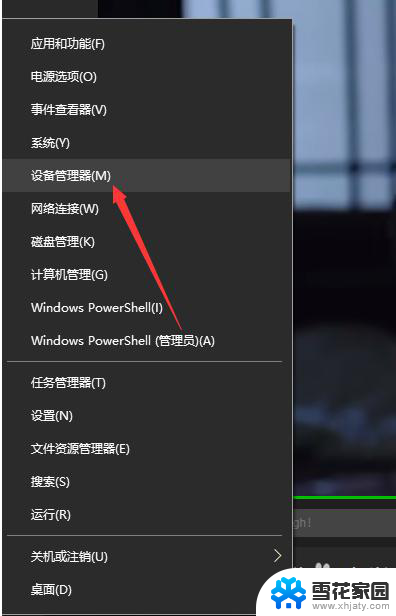 电脑怎样查看显卡 自己电脑显卡怎么查看
电脑怎样查看显卡 自己电脑显卡怎么查看2023-12-12
-
 怎么查电脑的显卡信息 如何查看自己电脑的显卡型号
怎么查电脑的显卡信息 如何查看自己电脑的显卡型号2023-11-27
- 电脑怎么看显卡信息 如何查看自己电脑的显卡型号
- 在哪看电脑的显卡型号 怎样查看电脑配置中的显卡型号
- 如何查询显卡生产时间 如何查看显卡生产日期的方法
- 台式电脑如何看显卡 台式机如何查看显卡型号
- 电脑的mac地址怎么查看 怎样查看自己电脑的MAC地址
- 怎么看自己电脑网卡是不是千兆网口 怎样查看电脑网卡是不是千兆网卡
- 怎么把ie设置成默认浏览器 如何将IE设置为默认浏览器
- 电脑如何把音乐转换成音频文件 怎样将电脑歌曲格式改为mp3
- 电脑不能拷贝到u盘如何解除 U盘无法复制文件到电脑怎么办
- 键盘的方向键锁定了 键盘上下左右键解锁方法
- 戴尔笔记本电脑怎么插耳机 电脑怎么连接耳机
- 图片怎么改成ico格式 免费ico格式转换
电脑教程推荐